DDR爱好者之家 Design By 杰米
步骤1
第一件事要做的就是找到复仇者的标志。只要在谷歌上搜索,你会发现一个向量的版本。然后在Illustrator您必须创建2新版本使用对象>路径>抵消路径。使用负值的偏移量。我用2毫米为内部和外部版本。
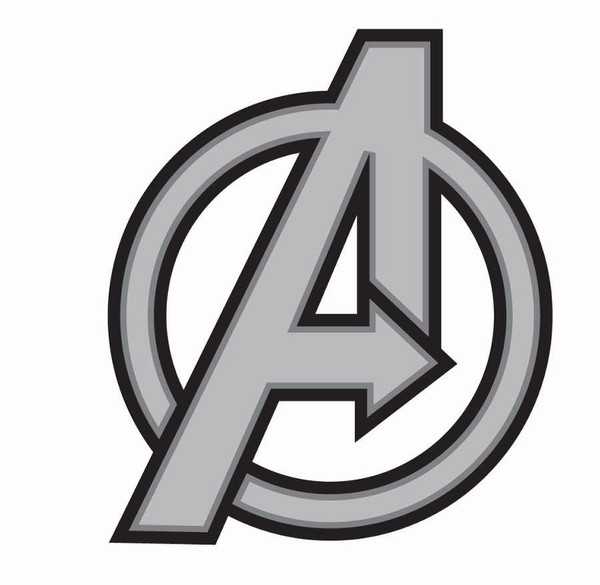
复制一个接一个从插画家到Photoshop,这样你将有3层,内、中、外。隐藏内心和中间,让我们开始创建外部形状的影响。
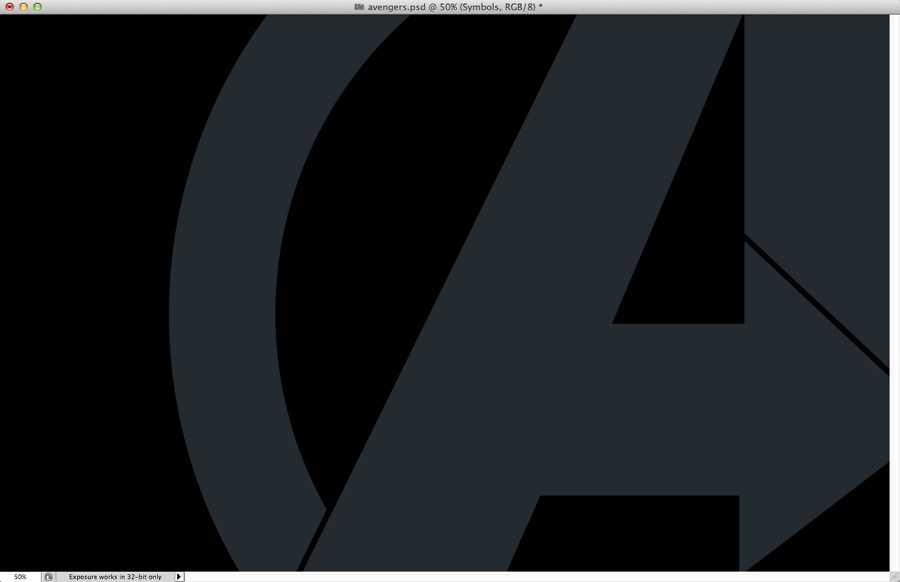
去层> Layert风格>斜面和浮雕。使用内斜的风格,凿硬技术,深度为140%,50像素的大小,3为软化。材质使用175º,32º高度和光泽等高线使用相同的我用下图。也强调模式更改为颜色减淡白色的颜色70%的不透明度。为影子模式使用颜色烧黑的颜色100%的不透明度。
之后,选择颜色叠加。使用颜色# 32333。
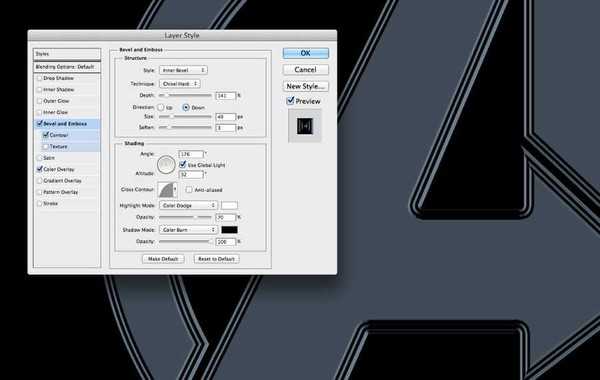
使中间符号再次出现,并复制它。隐藏复制版本。
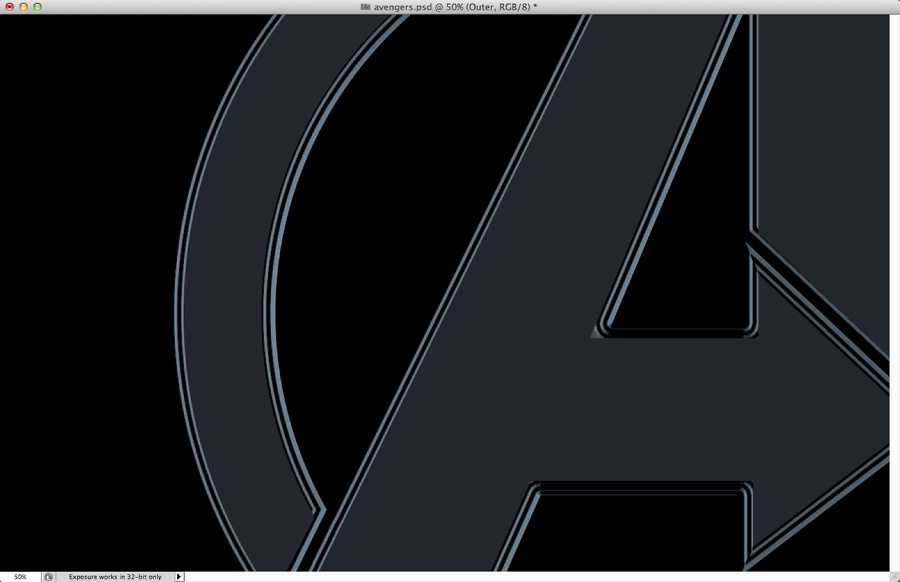
中间版本选择去图层>图层样式>斜面和浮雕。使用内斜的风格,凿硬技术,深度为200%,20像素的大小,3像素的软化。然后材质使用175º角、32º的高度。然后光泽等高线的使用和下面的图片一样。突出模式使用颜色道奇与白色影子模式使用的颜色在80%和颜色烧黑的颜色为70%。
颜色叠加使用前面步骤相同。
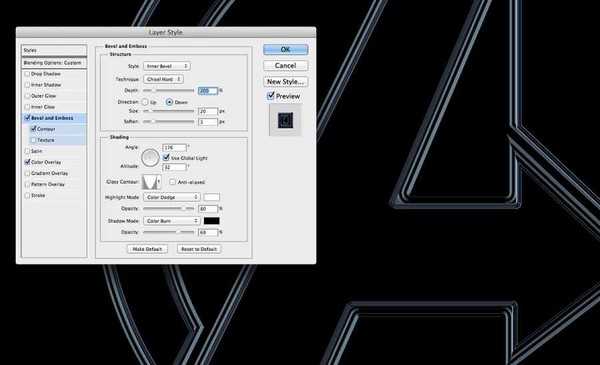
去图层>图层样式>内阴影,然后使用颜色道奇的混合模式和白颜色。不透明度80%,角度使用175%,使用20像素的距离和大小使用30像素。
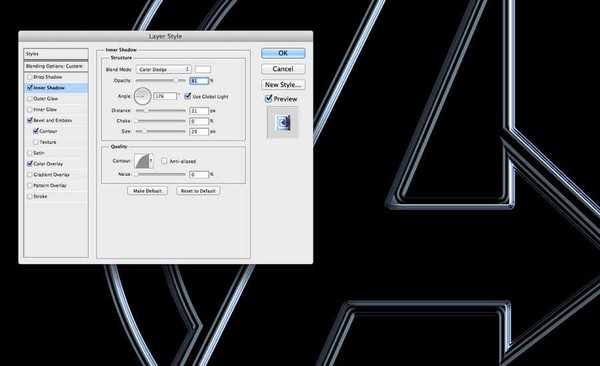
再复制层可见和应用上一步相同的内阴影。也为颜色叠加使用# 21262 f。
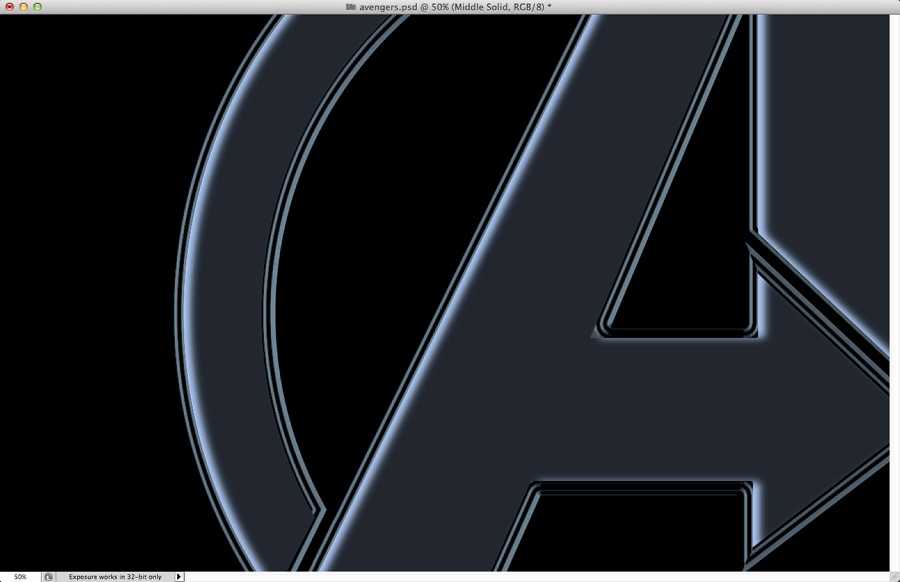
使内部符号层可见。然后去图层>图层样式>渐变叠加。使用深色的颜色# 031532和# a4c2d6打火机。

选择行程,然后使用一个梯度从浅蓝色白色和4像素内的大小和位置。

现在是时候添加光泽效果。这非常简单的基本形状蒙面。在这一步中创建3黑色椭圆和maske他们所以他们将是可见的只有在内心的象征
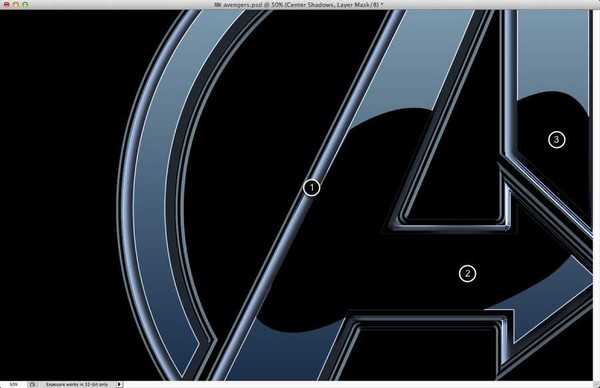
现在添加一个新层上的其他人,开始画一些阴影使用画笔工具(B)与黑色的颜色。注意,这个阴影只申请中间和外部符号。还要注意,某些地区的影子变得模糊。你可以通过用软刷或使用模糊工具。
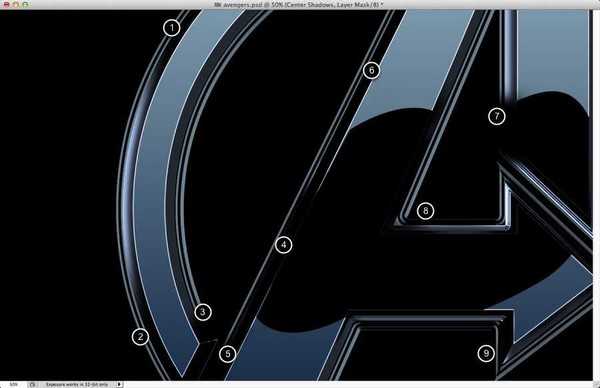
添加一个新图层,并组织成一个文件夹。改变文件夹的混合模式为颜色减淡。选择图层,然后用画笔工具和白色的颜色涂抹一些高光(1 – 5)
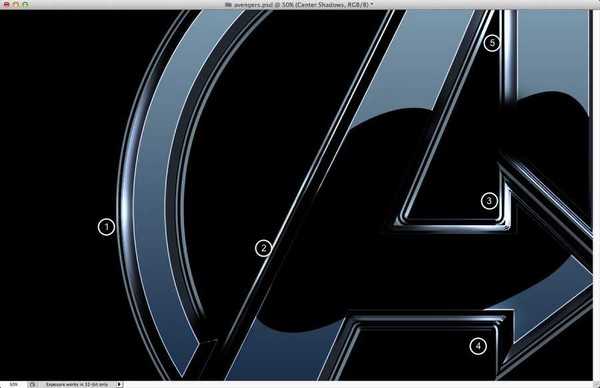
添加一些新的hightlights如果必要的话,在这种情况下我强调的底部箭头(1 – 2)。
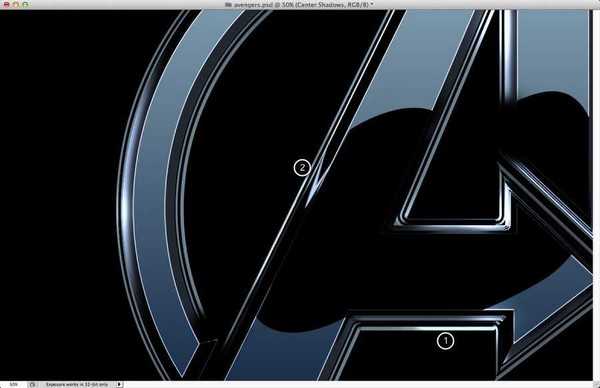
添加你想要的文本使用文本工具(T),然后使用图层样式应用线性渐变像下图一样。

选择所有图层,复制他们,他们合并所有图层。去Fitler >模糊>高斯模糊。使用10半径。改变混合模式为叠加在50%。复制这一层,改变混合模式为屏幕。在这里的最后一件事就是再次复制所有的层并将它们合并成一个,这样你就可以添加一些图像噪声。
设计非常简单如你所见,这只是一个练习。还有不少好音乐,尤其是轮廓。但现在由你决定。

第一件事要做的就是找到复仇者的标志。只要在谷歌上搜索,你会发现一个向量的版本。然后在Illustrator您必须创建2新版本使用对象>路径>抵消路径。使用负值的偏移量。我用2毫米为内部和外部版本。
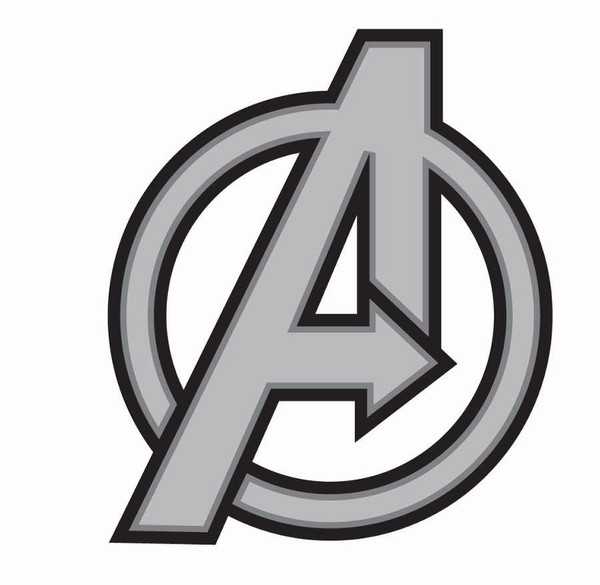
复制一个接一个从插画家到Photoshop,这样你将有3层,内、中、外。隐藏内心和中间,让我们开始创建外部形状的影响。
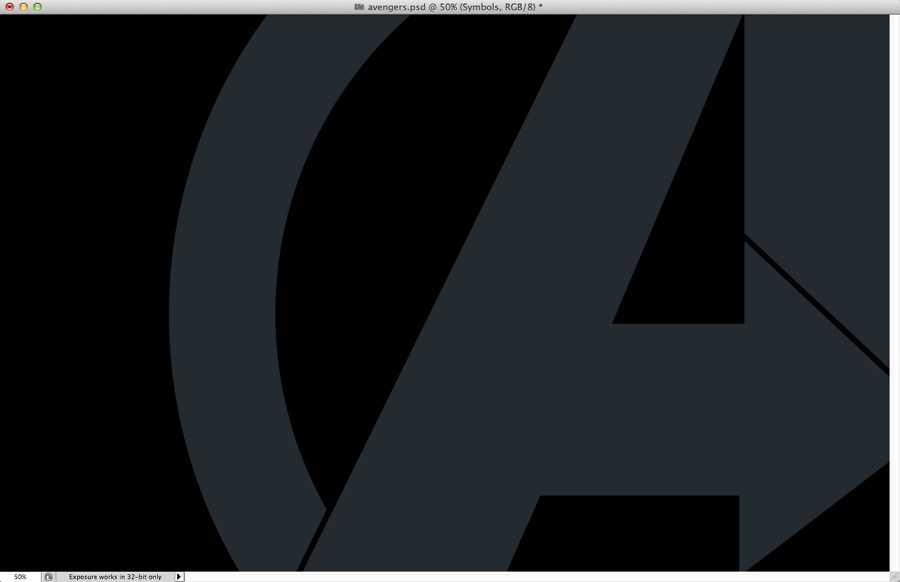
去层> Layert风格>斜面和浮雕。使用内斜的风格,凿硬技术,深度为140%,50像素的大小,3为软化。材质使用175º,32º高度和光泽等高线使用相同的我用下图。也强调模式更改为颜色减淡白色的颜色70%的不透明度。为影子模式使用颜色烧黑的颜色100%的不透明度。
之后,选择颜色叠加。使用颜色# 32333。
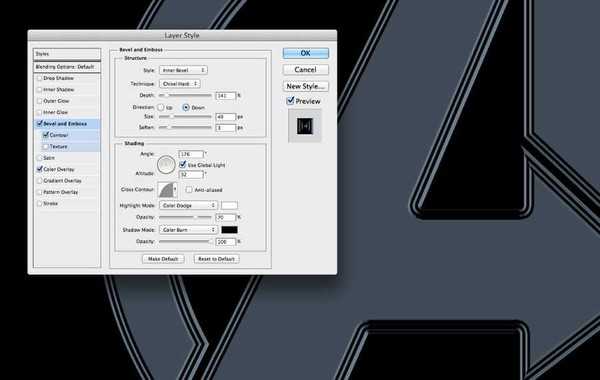
使中间符号再次出现,并复制它。隐藏复制版本。
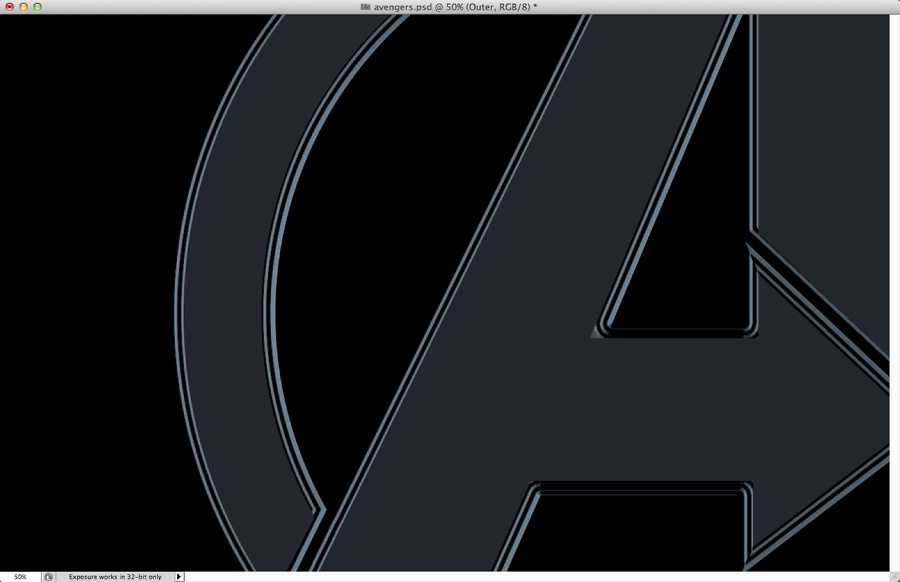
中间版本选择去图层>图层样式>斜面和浮雕。使用内斜的风格,凿硬技术,深度为200%,20像素的大小,3像素的软化。然后材质使用175º角、32º的高度。然后光泽等高线的使用和下面的图片一样。突出模式使用颜色道奇与白色影子模式使用的颜色在80%和颜色烧黑的颜色为70%。
颜色叠加使用前面步骤相同。
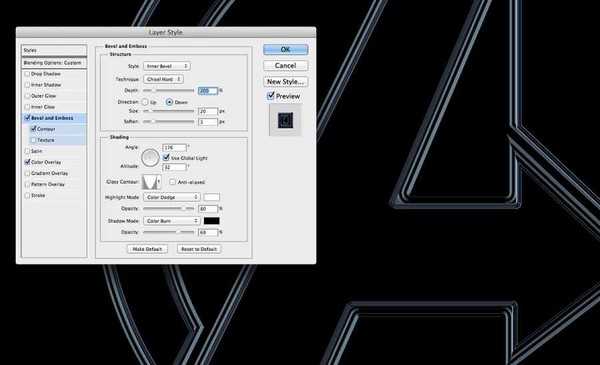
去图层>图层样式>内阴影,然后使用颜色道奇的混合模式和白颜色。不透明度80%,角度使用175%,使用20像素的距离和大小使用30像素。
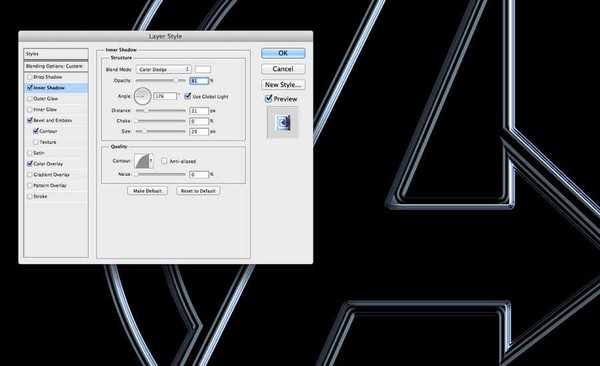
再复制层可见和应用上一步相同的内阴影。也为颜色叠加使用# 21262 f。
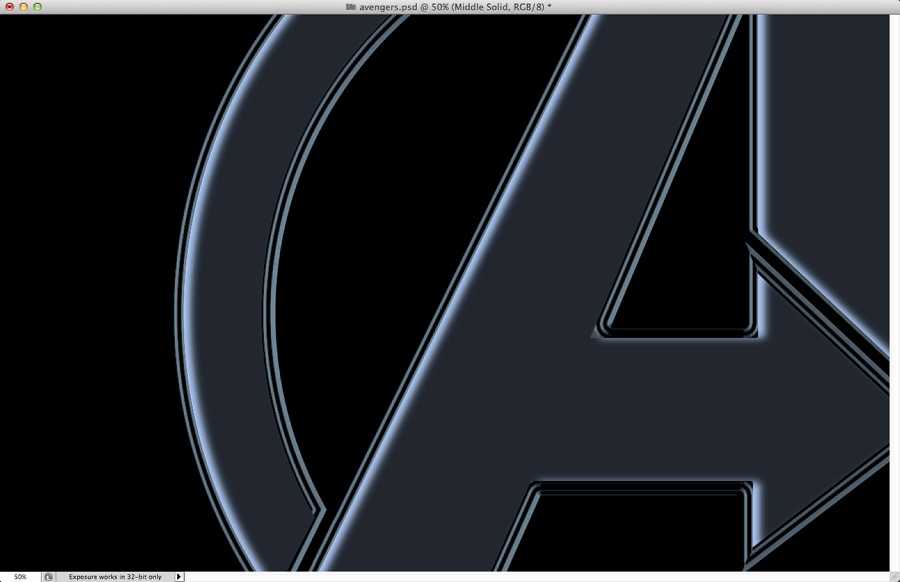
使内部符号层可见。然后去图层>图层样式>渐变叠加。使用深色的颜色# 031532和# a4c2d6打火机。

选择行程,然后使用一个梯度从浅蓝色白色和4像素内的大小和位置。

现在是时候添加光泽效果。这非常简单的基本形状蒙面。在这一步中创建3黑色椭圆和maske他们所以他们将是可见的只有在内心的象征
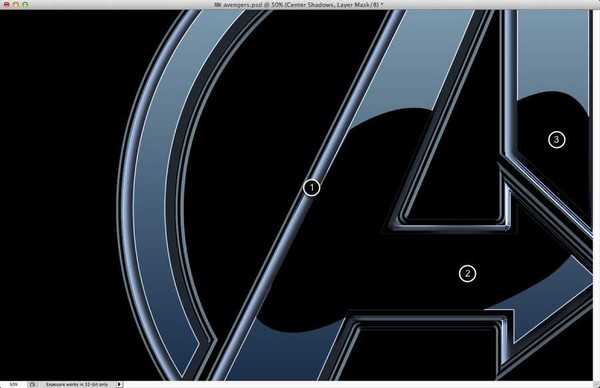
现在添加一个新层上的其他人,开始画一些阴影使用画笔工具(B)与黑色的颜色。注意,这个阴影只申请中间和外部符号。还要注意,某些地区的影子变得模糊。你可以通过用软刷或使用模糊工具。
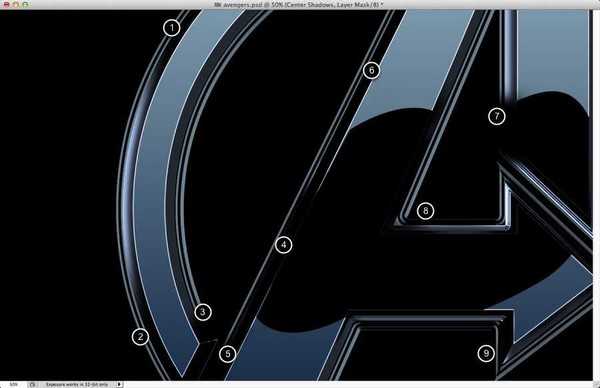
添加一个新图层,并组织成一个文件夹。改变文件夹的混合模式为颜色减淡。选择图层,然后用画笔工具和白色的颜色涂抹一些高光(1 – 5)
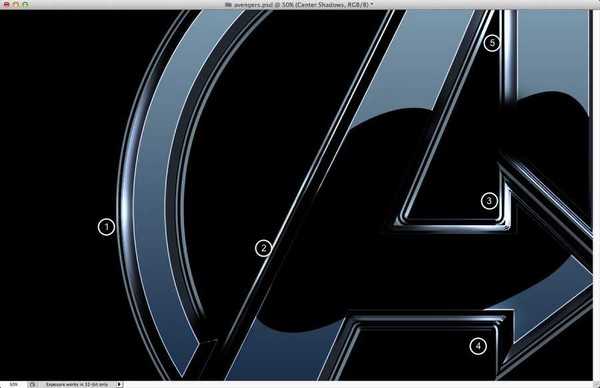
添加一些新的hightlights如果必要的话,在这种情况下我强调的底部箭头(1 – 2)。
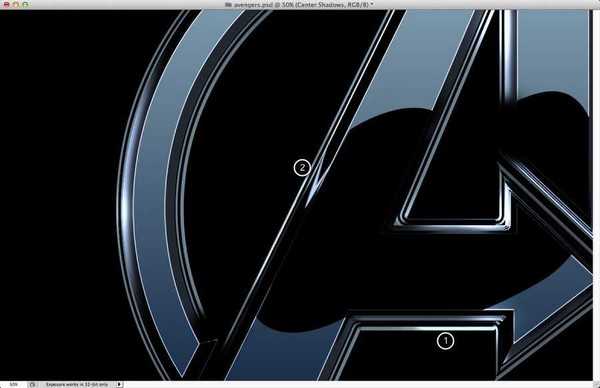
添加你想要的文本使用文本工具(T),然后使用图层样式应用线性渐变像下图一样。

选择所有图层,复制他们,他们合并所有图层。去Fitler >模糊>高斯模糊。使用10半径。改变混合模式为叠加在50%。复制这一层,改变混合模式为屏幕。在这里的最后一件事就是再次复制所有的层并将它们合并成一个,这样你就可以添加一些图像噪声。
设计非常简单如你所见,这只是一个练习。还有不少好音乐,尤其是轮廓。但现在由你决定。

DDR爱好者之家 Design By 杰米
广告合作:本站广告合作请联系QQ:858582 申请时备注:广告合作(否则不回)
免责声明:本站资源来自互联网收集,仅供用于学习和交流,请遵循相关法律法规,本站一切资源不代表本站立场,如有侵权、后门、不妥请联系本站删除!
免责声明:本站资源来自互联网收集,仅供用于学习和交流,请遵循相关法律法规,本站一切资源不代表本站立场,如有侵权、后门、不妥请联系本站删除!
DDR爱好者之家 Design By 杰米
暂无评论...
P70系列延期,华为新旗舰将在下月发布
3月20日消息,近期博主@数码闲聊站 透露,原定三月份发布的华为新旗舰P70系列延期发布,预计4月份上市。
而博主@定焦数码 爆料,华为的P70系列在定位上已经超过了Mate60,成为了重要的旗舰系列之一。它肩负着重返影像领域顶尖的使命。那么这次P70会带来哪些令人惊艳的创新呢?
根据目前爆料的消息来看,华为P70系列将推出三个版本,其中P70和P70 Pro采用了三角形的摄像头模组设计,而P70 Art则采用了与上一代P60 Art相似的不规则形状设计。这样的外观是否好看见仁见智,但辨识度绝对拉满。
更新日志
2024年11月07日
2024年11月07日
- 雨林唱片《赏》新曲+精选集SACD版[ISO][2.3G]
- 罗大佑与OK男女合唱团.1995-再会吧!素兰【音乐工厂】【WAV+CUE】
- 草蜢.1993-宝贝对不起(国)【宝丽金】【WAV+CUE】
- 杨培安.2009-抒·情(EP)【擎天娱乐】【WAV+CUE】
- 周慧敏《EndlessDream》[WAV+CUE]
- 彭芳《纯色角3》2007[WAV+CUE]
- 江志丰2008-今生为你[豪记][WAV+CUE]
- 罗大佑1994《恋曲2000》音乐工厂[WAV+CUE][1G]
- 群星《一首歌一个故事》赵英俊某些作品重唱企划[FLAC分轨][1G]
- 群星《网易云英文歌曲播放量TOP100》[MP3][1G]
- 方大同.2024-梦想家TheDreamer【赋音乐】【FLAC分轨】
- 李慧珍.2007-爱死了【华谊兄弟】【WAV+CUE】
- 王大文.2019-国际太空站【环球】【FLAC分轨】
- 群星《2022超好听的十倍音质网络歌曲(163)》U盘音乐[WAV分轨][1.1G]
- 童丽《啼笑姻缘》头版限量编号24K金碟[低速原抓WAV+CUE][1.1G]
